1) K-Lite Mega Codec Pack : (Descargalo de Acá!) (Antes de instarlo revisa la configuracion como debe estar paso adelante)
2) WinAvi Video Converter 7.7 + Traduccion al Español (con ese lo probe yo si esta más actualizado mejor
Configuracion K-Lite Mega Codec Pack ANTES de Instalarlo
Bien despues de haber instalado van a tener que seguir configurando un par de cosas en este caso nos vamos a ir a la configuracion del "Direct Vob Sub"
Configuracion Direct Vob Sub (K-Lite Mega Codec Pack)
Despues nos vamos a la configuracion del FFDSHOW VIDEO DECODER
Configuracion FFDSHOW VIDEO DECODER (K-Lite Mega Codec Pack)
Antes que nada nos vamos a "Icono y Dialogo" y en idioma ponemos SPANISH, ahora a seguir con el tuto que falta xD
Configuracion WinAVI Video Converter 7.7
Bueno una vez que ya tengamos instalado el Winavi y tengamos la pelicula y el subtitulo con el mismo nombre.
EJ: BatmanInicia.AVI + BatmanInicia.SRT
Recuerden que el formato de la pelicula tiene que ser .AVI y el del subtitulo .SRT
Nos vamos al boton que dice DVD, abrimos la pelicula (donde se encuentra el subtitulo en la misma carpeta) y vamos a AVANZADO y debe de estar configurado de la siguiente manera:
Saludos y espero que hayan aprendido a como subtitular!!
Por cierto esto no lo hice yo, sino el amigo NakedSnake
ahora win avi
WinAVI es un programa que sirve para la conversión de vídeo, soporta la mayoría de formatos incluyendo AVI, MPEG1/2/4, VCD/SVCD/DVD, DivX, XviD, ASF, WMV, RM, QuickTime MOV y SWF.
1*Primero Ejecutar El Programa Y Darle Click A DVD
2*Despues Seleccionamos Video Que Queremos Convertir
3*Despues De Haber Seleccionado Los Videos
Saldra Esta Ventana:
4*Sarle Click A Advanced(Options) Y Aparecera Esta Ventana:
[Configurar Igual A Esta]
5*Luego En La Izquierda Darle CLick A Video Decoder
6*Si La Pelicula Tiene Los Subtitulos En Otro Archivo Aparte
(Ejemplo: Cloverfiel.srt)[La Pelicula Y Los Subtitulos Ponerlos En La Misma Carpeta
Y Con El Mismo Nombre]Y Darle Click A Stream Select
(Si Trae Los Subtitulos Pegados O Es En Español Ir Al Paso 8*)
7*Luego De Abrir Todas Las Ventanas
Configurar Los Subtitulos De Esta Forma
[Darle Click Aceptar Y A Ok ]
8*Despues A ACEPTAR
Para Volver A La Ventana De Advanced Options]
9* Darle Clicka A OK Para Que Comience La Codificacion
[Demora Entre 30 A 50 Minutos Por Pelicula]
10*Esperar Que Complete Y Se Pueden Grabar Los Archivos Con Nero Xpress(Asi Lo Hago Yo)
Fuente: deaos
mas win avi
ESTE ES EL QUE MAS ME GUSTO POR AHORA
CONVERTIR EL mp4 A OTROS FORMATOS USANDO WINAVI
¿Por qué les pongo esto? Porque me he dado cuenta que los que usamos Winavi, para convertir nuestros videos no teníamos ningún problema de pasar avi a mpeg2, mpeg2 a avi, rmvb a DVD, etcétera... Pero a la hora de pasar el formato mp4, ni siquiera me lo leía y era imposible.
Pero ya he resuelto ese problema y se los quiero compartir.
Se bajan este filtro: el Haali Splitter (Si es que no lo tienen)
http://www.megaupload.com/?d=5C3I5GUQ
Lo instalan y que en sus opciones de instalación que esté activado el soporte para archivos mp4 y matroska video (mkv), porque si no es así, ¡para qué diantres se lo bajaron me pregunto!
Ahora con el Winavi
Seleccionamos a lo que lo queremos convertir al mp4, lo buscamos al video y le damos en la opción Advanced del registro del formato al que lo queramos convertir.
(No es una foto mía porque justamente estoy usando el Winavi, ahí ven el botón advanced,pero no inserten ningún archivo swf )
Ahora nos dirigimos en las opciones avanzadas a la solapita DShow y a su submenú FileSplitter y elegimos en donde dice mp4/3Gp Haali Splitter y también en la casilla de mkv.
Y ya podremos hacer el video. Ver sus previsualizaciones tanto en Adjustment como mientras lo estamos trasformando.
¡Y ya está!
.............................................................................................................................................................
Otra opción que tiene el Winavi, que muchos tampoco conocen es la de pegar el subtítulo al video.
La forma más fácil es la de usar el filtro DirectVobSub
http://www.mediafire.com/?zmm2emuj2zt (versión 2.23)
Nuevamente vamos a las opciones avanzadas del Winavi, en la solapa DShow vamos a la subpestaña Video Decoder, casilla sub: DirectVobSub
Nota:· Tanto video como subtítulo tienen que llevar el mismo nombre y estar en la misma carpeta (subtítulo formato .ssa o .srt, entre otros). Winavi los trasformará en un solo video con subtítulos incorporados.
· El DirectVobSub tiene las opciones configurables como de tipo de letra, tamaño y otras. Pueden ver las previsualizaciones para ver qué tul va quedando el video.
Fuente: La de conversión de video mp4 a cualquier otro formato, es de mi cuenta y horas de luchar contra el Winavi.
Fuente: La de pegar subtítulos es de este post: http://www.taringa.net/posts/tv-peliculas-series/1545602/pegar-subtitulos-a-mpeg2-o-avi-con-winavi-muy-explicado.html del usuario luisrdz87. Pero más acotada.
Winavi con Keygen:
http://rapidshare.com/files/157137649/WinAVI_Video_Converter_9.0.rar
Convierte RMVB a AVI
Cuando Convertir: Solo cuando nuestro video sea reproducido en un reproductor de sobremesa que lea DIVX o DVD.
Cuando No Convertir: Cuando nuestros videos solo se vean a través del PC.
La Razón: Si ven el video en el DVD es logico que lo convierten ya sea a AVI o DVD, pero si ven su video en el pc mejor no convertir ya que el pc no tiene muy buena calidad de reproducion que tiene el DVD de sobremesa (se les van a ver pixeles, cosa que no ocurren en el DVD de sobre mesa). Ademas si lo convierten deben tener en cuenta que el tamaño va a aumentar si o si.
Para convertir usan el WINAVI, tambien hay otros programas como EO video, TOTAL converter, ect.
Uso del WINAVI:
La instalación es bastante simple, solo deben fijarse en poner el serial de la version que tengan (el serial es el codigo de registro que hara de su winavi una copia original y de uso completo).
El WINAVI permite pasar los RMVB a AVI, DVD, MPGE, WMV.
Materiales:
WINAVI
Paso 1
Instalan el winavi, ponen el serial, y lo abre.
Paso 2
Escojen el formato a lo cual lo desean convertir, luego escojido buscan su video en la ventana de examinar, una vez escojido van a una zona llamada "ADVANCED"
Paso 3
Dentro de "ADVANCED" salen las opciones de configuracion, por lo general no cambien nada ya que alteraria la calidad del video convertirdo. Aqui les pongo las imagenes con las configuracione soptimas para AVI y DVD.
Paso 4
Una vez listo, solo aceptan el la conversion comienza. el tiempo de conversion va de 20 minutos a 25 minutos de un video de 40 minutos aprox. El video final convertirdo quedara en un tamaño duplicado ya que RMVB es un formato de muy alta compresion.
Posibles Problemas:
a) "Me sale una frase al medio de la imagen del video": Esa es una marca de agua, ocurrio porque no pusiste el serial mienMe tras instalabas el winavi.
Solución: Instala de nuevo el winavi fijandote en poner bien el serial.
b) Me sale esta frase mientras convierto "can´t decode this file! may be the file is broken or system not install the decoder": Este mensaje sale porque no tiene sya sea los codec Xvid o codec RMVB.
Solución: Bajate este parche HelixSDK.exe lo instala y prueba.
http://rapidshare.com/files/20401461/HelixSDK.exe
Si no llega a funcionar van al siguiente ENLACE y se bajan estos codec "RM.dll.zip" uva vez descargados van a la carpeta del winva que esta en archivos de programas en disco C: y descomprimen el zip dentro de la carpeta dle winavi (obvio despues deben borrar el zip).
http://www.winavi.com/en/download/package.htm
Si aun asi no funciona instalan codec Xvid, los pueden descargar AQUI.
http://codec-nics-xvid-mpeg-4.uptodown.com/
c) "Que hago una vez convertirdo el RMVB a DVD": se crearan 2 carpetas, una de audio y otra de video, ambas las grabas con el NERO en tu disco dvd y listo.
h